팁 1 : 관리를 비활성화하는 방법
팁 1 : 관리를 비활성화하는 방법
현대적인 운영 체제 인 Windows 7일반 컴퓨터 사용자의 작업에 대한 통합 된 제어 시스템 설정 및 운영 체제 보안 문제에 영향을주는 작업을 수행 할 때 모니터링 모듈은 작업을 가로 채고 수행중인 절차를 확신하는지 여부를 사용자에게 묻습니다.

너는 필요할거야.
- - 관리자 권한;
- - 컴퓨터.
지침
1
화면 모서리에있는 시작 단추를 클릭하고항목 "제어판". 제어판에서 '사용자 계정 및 가족 보안'섹션을 선택하십시오. 시스템 설정의이 섹션에서는 필요한 계정 설정을 수행하고 운영 체제 관리를 비활성화 할 수 있습니다. 또한 Windows XP 운영 체제에서는이 메뉴를 "계정"이라고합니다.
2
"계정"섹션으로 이동하십시오.사용자 "를 찾아서"사용자 계정 컨트롤 설정 변경 "항목을 찾으십시오. 이 레이블을 마우스 왼쪽 단추로 클릭하십시오. 이 항목이 없으면 컴퓨터에 대한 관리자 액세스 권한이 없습니다. 컴퓨터의 설정을 변경할 수있는 권한이있는 사용자로 이동해야합니다. 일반 슬라이더를 사용하여 사용자 동작에 대한 제어 수준을 변경할 수있는 창이 나타납니다. 마우스를 사용하여 아래로 포인터를 드래그하십시오. 관리를 완전히 사용하지 않으려면 가장 낮은 위치에 두십시오.
3
또한 관리를 비활성화 할 수 있습니다."시스템 및 보안", "지원 센터". "지원 센터"창의 왼쪽 부분에서 "사용자 계정 컨트롤 설정 편집"항목을 찾으십시오. 위에서 언급 한 것과 같은 창으로 이동하게됩니다. 각 중요한 행동을 확인하기위한 요청으로 나타난 사용자 행동의 통제는 시스템의 보안을 보장하는 유용한 기능을 수행하는 것보다 그 침입을 자극합니다.
4
관리를 다시 시작해야 할 경우 컴퓨터에서 모든 작업을 수행하십시오.
팁 2 : Windows 7에서 관리자를 비활성화하는 방법
Windows 7이 제공하는 운영 체제여러 계정을 만들 수있는 능력 : 관리자, 일반 사용자 및 게스트. 이 OS로 작업하는 많은 사용자, 컴퓨터에서의 모든 작업 (간단한 게임 설치 및 파일 이동 이전)에서이 작업을 수행하는 데 필요한 권한이 필요한 창이 나타납니다. 이 기능을 "관리자"라고합니다. 어떤 경우에는 비활성화해야 할 수도 있습니다.

지침
1
컴퓨터에 둘 이상의 계정이있는 경우항목의 경우 "관리자"상태로 작성된 계정을 통해 로그인하십시오. 시스템이 완전히 시작되면 "제어판"을 엽니 다. 이것은 "시작"메뉴를 통해 수행 할 수 있습니다.
2
표시되는 창에서 '보기'입력란은"작거나 큰 아이콘"을 선택하십시오. 이렇게하면 원하는 항목을 빠르게 검색 할 수 있습니다. 범주에서 선택하면 필요한 항목이 "시스템 및 보안"섹션에 표시됩니다. 이 창에는 모든 시스템 기능을 관리하는 데 필요한 하위 키가 표시됩니다. "Administration"을 선택하십시오.
3
이 제어판 항목에서"컴퓨터 관리"라인. 마우스를 두 번 클릭하여 실행하십시오. 새로 열린 창의 왼쪽 부분에서 "로컬 사용자 및 그룹"섹션을 확장하십시오. 두 폴더가 있습니다. 사용자를 선택하십시오. 이전에 컴퓨터에 생성 된 모든 계정에 대한 정보를 저장합니다.
4
상태가있는 계정을 선택하십시오."관리자". 마우스를 두 번 클릭하여 엽니 다. 새 탭이 나타나면이 계정의 모든 속성이 표시됩니다. "관리"기능을 비활성화하려면 "계정 연결 끊기"확인란을 선택하십시오. 그런 다음 확인을 클릭하십시오.
5
다음과 같은 경우 관리를 비활성화 할 수도 있습니다.명령 행 도움말. 이렇게하려면 "시작"메뉴를 연 다음 "표준"및 "명령 줄"기능을 엽니 다. 그 안에 "Net user administrator / Active : no"라는 텍스트를 씁니다. 그런 다음 Enter 키를 누릅니다. 시스템에서이 기능을 사용할 수 없음을 알립니다. 이러한 작업의 결과로 "Administrator"계정이 비활성화됩니다. 다른 계정을 사용하지 않도록 동일한 조작을 할 수 있습니다.
팁 3 : 사용자 계정 컨트롤을 해제하는 방법
UAC - 컨트롤 회계 기록들 사용자 수, 가장 사랑받는 기능 중 하나가되었습니다.운영 체제 Windows Vista 및 Windows 7. 성가신 시스템 프롬프트를 비활성화하는 것은 복잡한 기술 작업이 아니며 컴퓨터 사용자가 컴퓨터 전문가에게 접속하지 않고도 수행 할 수 있습니다.
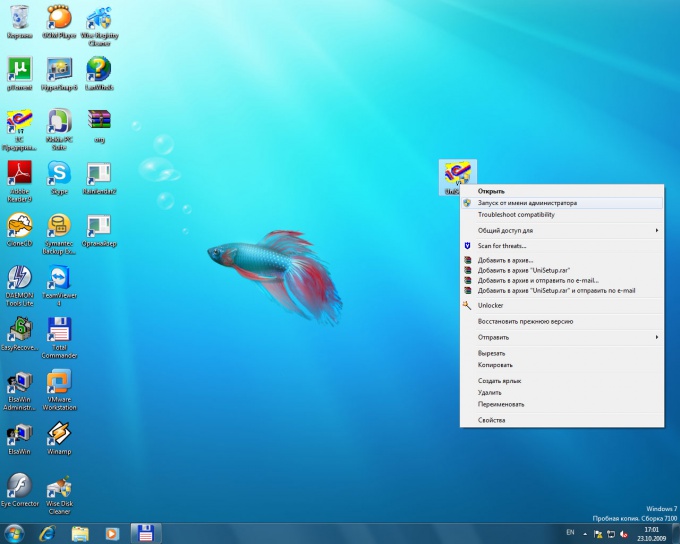
지침
1
관리자 액세스 권한이있는 계정을 사용하여 로그인하십시오.
2
"시작"버튼을 클릭하면 Windows 기본 메뉴 (Windows 7)가 표시됩니다.
3
검색 문자열 필드에 UAC 값을 입력하고 Enter 키를 눌러 명령을 실행하십시오 (Windows 7).
4
링크 열기 "회계의 통제 매개 변수 변경하기 기록들 (UAC) "(Windows 7)
5
컴퓨터 모니터 화면의 오른쪽에있는 보호 수준에 대한 설명을 읽고 슬라이더 (Windows 7)에 필요한 보호 수준을 설정하십시오.
6
확인을 클릭하여 선택 사항을 확인하고 컴퓨터를 재시작하십시오 (Windows 7).
7
"시작"버튼을 클릭하여 기본 시스템 메뉴로 들어가 "제어판"(Windows Vista의 경우)으로 이동하십시오.
8
'계정'섹션을 엽니 다. 사용자 수"그리고 링크 선택"회계 모니터링 사용 또는 사용 안 함 기록들 (UAC) "(Windows Vista).
9
'계정 컨트롤 사용'체크 박스를 선택 취소합니다. 기록들 (UAC)을 사용하여 컴퓨터를 보호 "하고 확인을 클릭하여 선택한 변경 사항을 적용합니다 (Windows Vista).
10
컴퓨터를 다시 시작합니다 (Windows Vista의 경우). 계정 제어를 비활성화하는 다른 방법 기록들 설치 유틸리티 msconfig.exe를 사용하는 것입니다.
11
기본 시작 메뉴로 돌아가서 "실행"항목으로 이동하여 명령 행 도구를 호출하십시오.
12
검색 필드에 msconfig.exe를 입력하고 열기를 클릭하여 명령을 확인합니다.
13
"System Configuration"창이 열릴 때까지 기다렸다가 "Tools"탭을 클릭하십시오.
14
"계정 모니터링 사용 안 함"항목을 강조 표시하십시오. 기록들 (UAC)를 마우스로 클릭하고 "실행"버튼을 클릭하십시오.
15
확인을 클릭하고 컴퓨터를 다시 시작하여 선택 사항을 확인하십시오.







